当サイトはアフィリエイト広告を利用しています。
パソコンにたくさんデータを保存する場合、「ストレージ」を慎重に選ぶ必要があります。ストレージ選びに失敗すると、データの読み書きに時間がかかったり、頻繁にデータの整理に追われたりしてたいへんです。
今回はそのストレージについて、基礎意識を初心者向けにわかりやすく解説します。
ストレージとは
ストレージとは、繰り返し使用するデータを記憶するパーツのことです。作成した文書や画像、ダウンロードしたソフトウェアなどは基本的にストレージに保存されます。
ただし、ストレージは単なる「保存領域」ではありません。ストレージにデータを保存する(書き込む)のも、保存したデータを開く(読み込む)のもストレージの役割のため、ストレージはデータの読み書きをおこなうパーツとも言えます。
ストレージの空き容量が少なくなってくるとデータの読み書き速度が低下する場合があるため、空き容量は常に20~30%程度確保しておくと良いと言われています。
HDDとSSDの4つの違い
ストレージは「HDD」と「SSD」の大きく2種類に分けられます。HDD(Hard Disk Drive)は回転する円盤(プラッタ)に磁気ヘッドでデータを読み書きする仕組みで、SSD(Solid State Drive)はメモリーチップに電気信号でデータを読み書きする仕組みです。
このようにHDDとSSDは同じストレージでも仕組みが異なることから、いくつかの点で違いがあります。
違い1:処理速度
1つ目の違いは、「処理速度」です。処理が速いのは「SSD」となっています。
これはデータの読み書きをおこなう際、HDDがプラッタに磁気ヘッドを近づける物理的な動作を必要とするのに対し、SSDは電気信号の送受信のみで良いことが関係しています。
違い2:静音性
2つ目の違いは、「静音性」です。動作音が静かなのは「SSD」となっています。
これも処理速度が異なる理由と同じで、SSDに物理的な可動部品がないからです。HDDの場合、プラッタが高速回転する「ブーン」という音や、磁気ヘッドがプラッタに接触しているときの「ジー」という音が聞こえたりします。
違い3:耐衝撃性
3つ目の違いは、「耐衝撃性」です。衝撃に強いのは「SSD」となっています。
HDDの場合、プラッタの回転中に衝撃を受けると磁気ヘッドが接触してプラッタの表面に傷がつく可能性があります。この「ヘッドクラッシュ」が起こると、データが破損したり、
プラッタ自体が故障したりすることがあります。
一方SSDはHDDのような物理的な可動部品がないため、衝撃を受けてもデータや部品の破損リスクは低いです。
違い4:価格
4つ目の違いは、「価格」です。価格が安いのは「HDD」となっています。
容量あたりの価格はHDDのほうが安く、同じ容量でもSSDはHDDの2倍の価格で販売されていたりします。
「価格は抑えたいけど容量はいっぱい欲しい」という場合は、SSDとHDDの両方を搭載した「デュアルストレージ構成」にするのも良いでしょう。
ストレージとメモリの違い
「データを記憶するパーツ」というと「メモリ」を思い浮かべる方もいるかもしれませんが、ストレージは「長期的」に記憶するパーツなのに対し、メモリは「一時的」に記憶するパーツと、微妙に役割が異なります。
ストレージが「引き出し」なら、メモリは「机」です。今すぐ使うデータはメモリに、何度も繰り返し使うデータはストレージに保存されます。
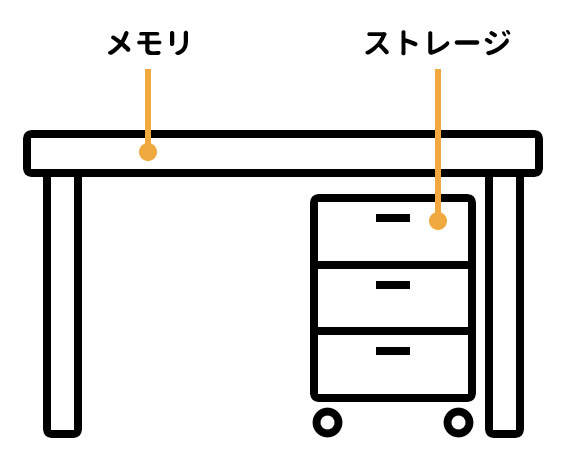
メモリについてもっと詳しく知りたい方は以下の記事をご覧ください。
ストレージを増やす3つの方法
実はストレージは足りなければあとから増やすことも可能です。その方法には以下のようなものがあります。
- ストレージを増設する
- 外部ストレージを使う
- クラウドストレージを使う
方法1:ストレージを増設する
1つ目の方法は、「ストレージを増設する」です。
ストレージは空きスペースがあれば増設できますし、なくても元より大容量のものに換装すれば実質的に増設できます。
ただし、ストレージは取り付けるだけで使えるようになるわけではありません。取り付けたストレージを保存領域として使用するためには、初期化やボリュームの割り当てなどが必要となります。初心者にとってはやや難易度が高いです。
方法2:外部ストレージを使う
2つ目の方法は、「外部ストレージを使う」です。
外付けHDD、USBメモリ、SDカードなどの外部ストレージを使えば、USBケーブルで接続したりSDカードスロットに差し込んだりするだけで簡単にストレージを増やせます。
複数人で共有したいデータやほかのデバイスでも使用したいデータ、バックアップファイルなど普段あまり使わないデータは、外部ストレージに保存しておくと良いでしょう。
方法3:クラウドストレージを使う
3つ目の方法は、「クラウドストレージを使う」です。
「クラウドストレージ」と呼ばれる、インターネット上に用意されたストレージを利用する方法もあります。クラウドストレージに保存したデータはパソコンの故障の影響を受けずに済みますし、スマホやタブレットからも簡単にアクセスできます。
代表的なクラウドストレージは、Dropbox、Googleドライブ、OneDriveなどです。Dropboxは2GBまで、Googleドライブは15GBまで、OneDriveは5GBまで無料で利用できます。
まとめ
今回は、ストレージについて解説しました。
ストレージとは、繰り返し使用するデータを記憶するパーツのことです。ストレージの容量が多いと、アプリをたくさんインストールすることや、ファイルをたくさん保存しておくことができます。
当サイトでは「パソコン購入ガイド」カテゴリーにておすすめのパソコンをご紹介しています。パソコンの購入を検討している方は、ぜひ参考にしてみてください。


